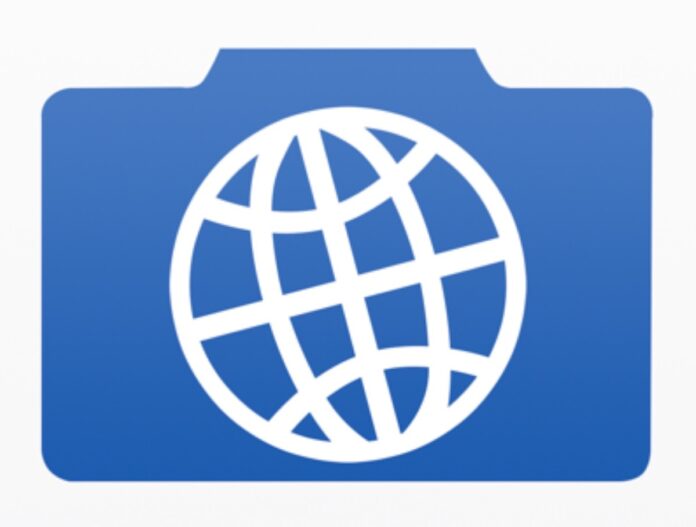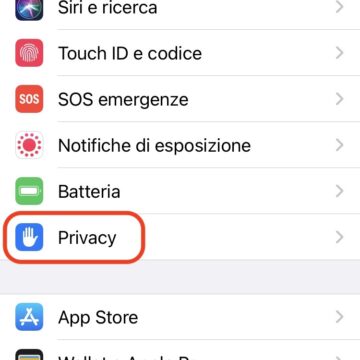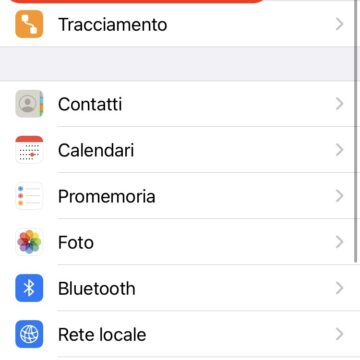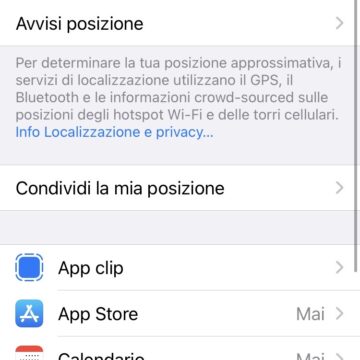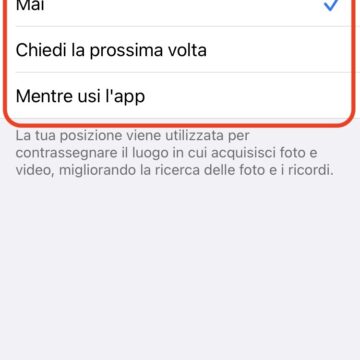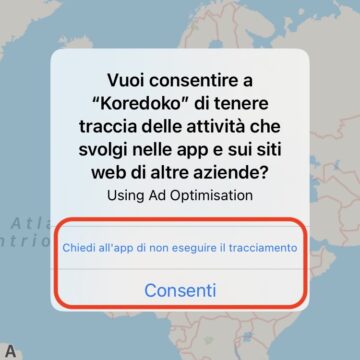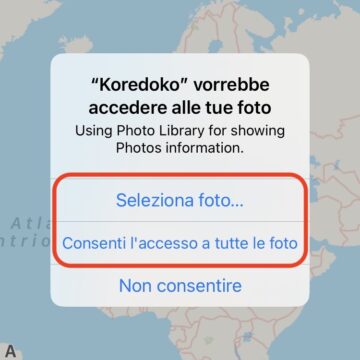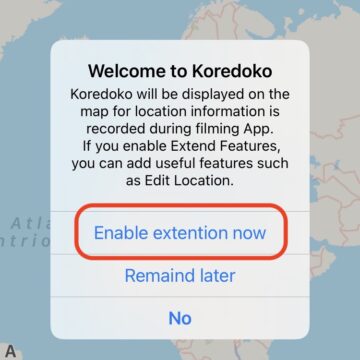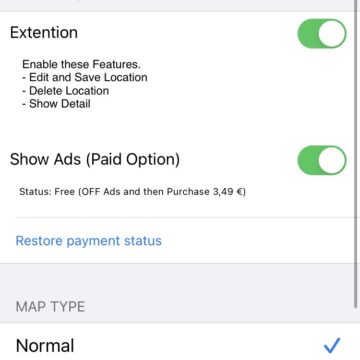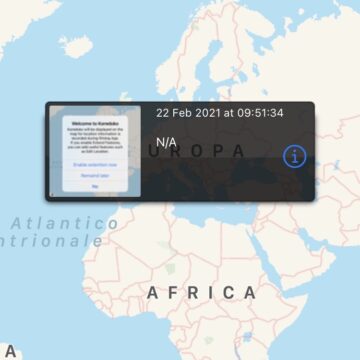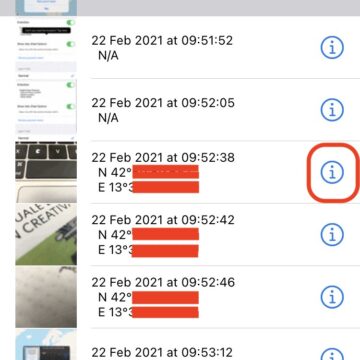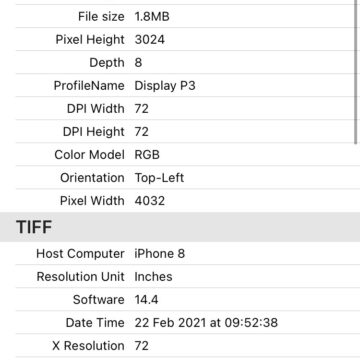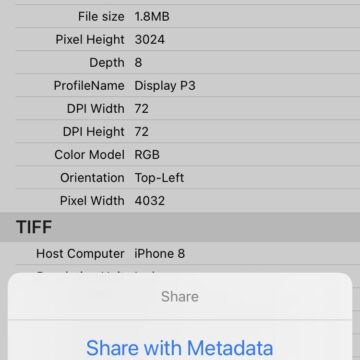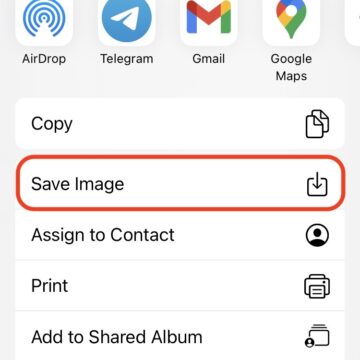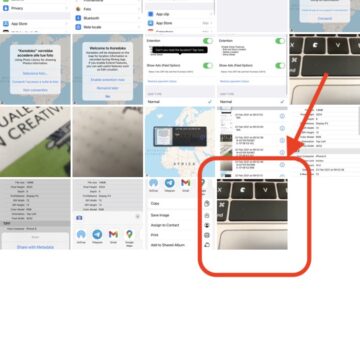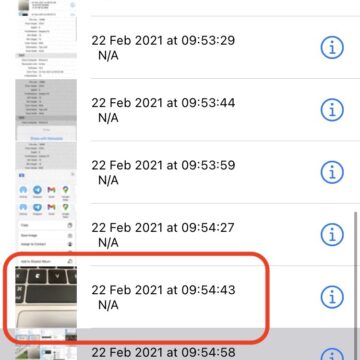Ogni volta che scattiamo una foto, iPhone e iPad memorizzano nel file numerose informazioni: questo avviene anche con qualsiasi altra fotocamera digitale. Nelle foto sui dispositivi Apple, così come in quelle degli altri smartphone e tablet, vengono memorizzate anche le coordinate del luogo in cui la foto è stata scattata. Tutti i dati conservati nel file insieme alla foto vengono indicato come “metadati”.
I metadati forniscono diverse informazioni riguardo la fotografia a cui sono associati: nelle fotocamere, alcuni possono essere inseriti manualmente dal fotografo stesso (come ad esempio il nome dell’autore), altri invece vengono raccolti ed inseriti automaticamente dal dispositivo. Con iPhone e iPad, tra i vari metadati raccolti troviamo i dati EXIF e GPS: questi ultimi possono essere utili per ricordarci il punto esatto in cui abbiamo scattato una foto, ma allo stesso tempo potremmo voler tenere nascosta la posizione di una determinata foto, specialmente se decidiamo di condividerla in rete.
Su App Store ci sono diverse applicazioni che permettono di visualizzare la posizione di una fotografia su una cartina, ed altrettante ci consentono di rimuovere tutti i metadati: tra le tante segnaliamo la gratuita Koredoko che permette di fare entrambe le cose.
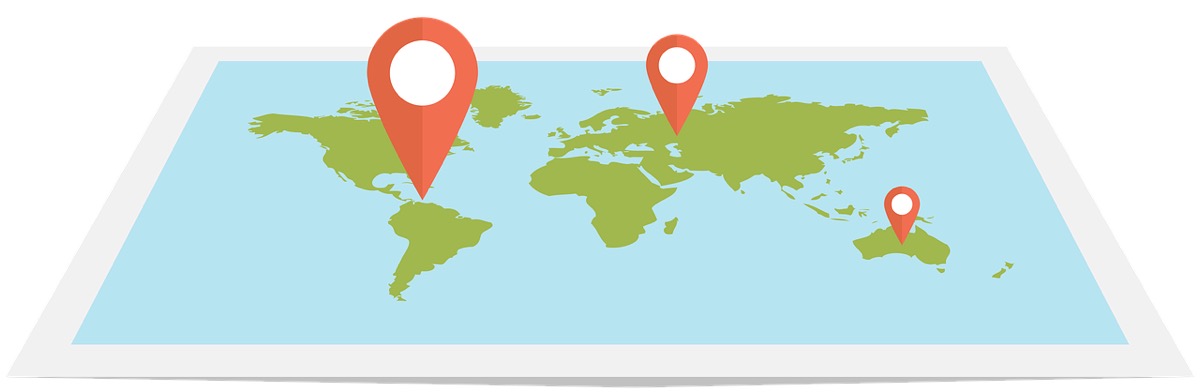
Prima di spiegarvi come visualizzare (e rimuovere) tutti i metadati presenti in una fotografia è bene precisare che in “Impostazioni > Privacy > Servizi di localizzazione”, tra i tanti, è presente anche l’interruttore per l’app “Fotocamera” che, se impostato su “Mai”, non memorizzerà più la posizione geografica delle fotografie acquisite attraverso l’applicazione.
Il metodo che vi segnaliamo attraverso l’applicazione Koredoko permetterà in sostanza di lasciare attiva la localizzazione della Fotocamera ma rimuovere i metadati soltanto su fotografie specifiche, anche per quelle che non sono state scattate con l’iPhone nel quale si trova.
Una volta installata sarà necessario consentire l’accesso al rullino fotografico o, grazie alle nuove funzioni disponibili a partire da iOS 14, a parte di esso selezionando manualmente le fotografie interessate. Successivamente, cliccate sul pulsante “Enable extention now” e poi su “Done” nella finestra che segue.
Ora, accedendo al menu (il simbolo contrassegnato da tre linee orizzontali, in basso a sinistra), accederemo all’elenco delle foto presenti nel nostro rullino fotografico (o autorizzate nella fase precedente): per le immagini in cui sono presenti le informazioni GPS troverete indicata la posizione vicino all’anteprima dello scatto.
Con “Enable extention now” selezionato in precedenza è stato attivato il tasto “(i)” che, se cliccato, permette di visualizzare tutti i metadati di ciascuna immagine, come ad esempio: tipologia di file, peso, DPI, misure in pixel, esposizione, velocità di scatto, lunghezza focale, apertura diaframma e molto altro.
Se vogliamo tenere nascosti tutti questi dati per un dato scatto, sarà sufficiente cliccare sul pulsante “Condividi” in alto a destra (il quadrato con la freccia che punta verso l’alto) e scegliere l’opzione “Share without Metadata”: in questo modo, nel rullino fotografico verrà salvata una copia della fotografia senza nessuna informazione.
Su Macitynet trovi centinaia di tutorial su iPhone e iPad: parti da questa pagina.